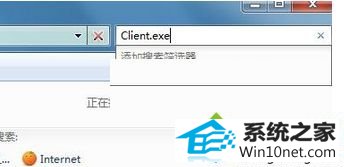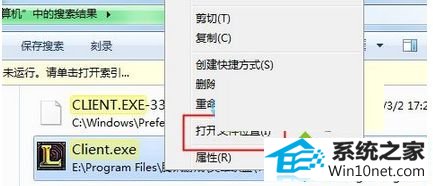小编还原win10系统重装系统后开始菜单“英雄联盟”图标不见了的步骤
发布日期:2019-05-24 作者:番茄花园 来源:http://www.win9xz.com
今天小编分享一下win10系统重装系统后开始菜单“英雄联盟”图标不见了问题的处理方法,在操作win10电脑的过程中常常不知道怎么去解决win10系统重装系统后开始菜单“英雄联盟”图标不见了的问题,有什么好的方法去处理win10系统重装系统后开始菜单“英雄联盟”图标不见了呢?今天本站小编教您怎么处理此问题,其实只需要1、打开“我的电脑”(计算机),在“我的电脑”界面右上角搜索框中输入“Client.exe”然后按下回车键(不包含双引号),让系统进行全局搜索; 2、等待片刻,下面会出现“Client.exe”字样并且熟悉的图标,我们在上面单击右键,选择“打开文件位置”;就可以完美解决了。下面就由小编给你们具体详解win10系统重装系统后开始菜单“英雄联盟”图标不见了的图文步骤:
具体步骤:
1、打开“我的电脑”(计算机),在“我的电脑”界面右上角搜索框中输入“Client.exe”然后按下回车键(不包含双引号),让系统进行全局搜索;
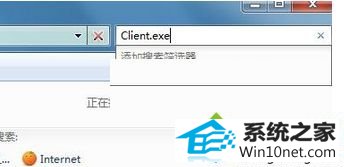
2、等待片刻,下面会出现“Client.exe”字样并且熟悉的图标,我们在上面单击右键,选择“打开文件位置”;
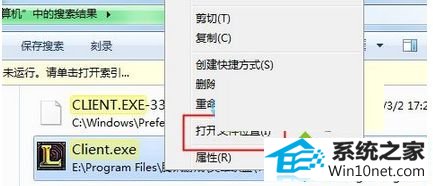
3、在“Client”文件上单击右键,选择“发送到”—“桌面快捷方式”即可,我们还可以将该文件重命名,修改为“英雄联盟”即可。

上述就是重装win10系统后开始菜单“英雄联盟”图标不见了的图文步骤,更多精彩内容欢迎关注系统城。